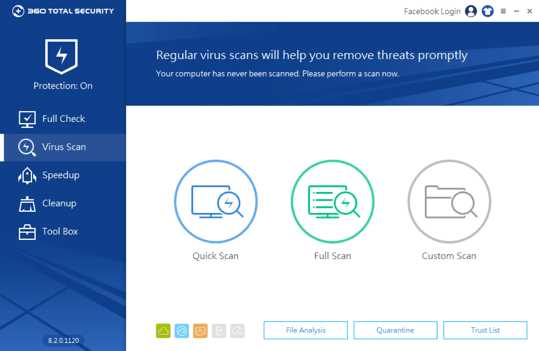Справочное руководство по MySQL. :: 2.4.2 Проблемы при запуске сервера MySQL. Сервера mysql запуск
Прайс - установка MySQL сервера
Установка MySQL в Windows
Запустив файл дистрибутива MySQL нажимаем кнопку «Next», отмечаем флажок «I accept the terms in the License Agreement» (согласие с лицензионными правилами MySQL) и далее кнопку «Custom», для выбора параметров установки БД.
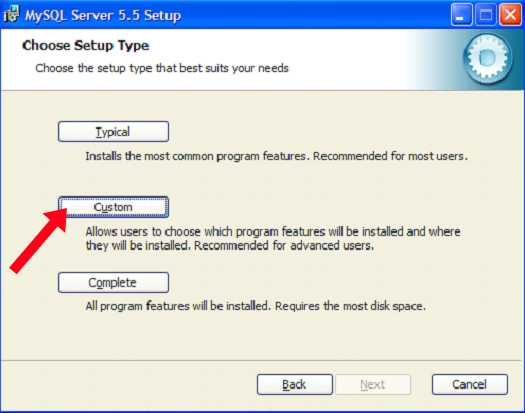
Далее, можно выбрать дополнительные компоненты и сменить установочную директорию программы.
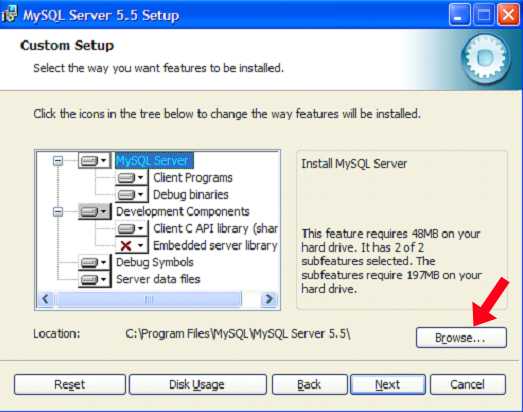
Завершаем начальную установку сервера MySQL, нажав кнопку «Finish». Теперь можно приступать к настройке конфигурации MySQL сервера.
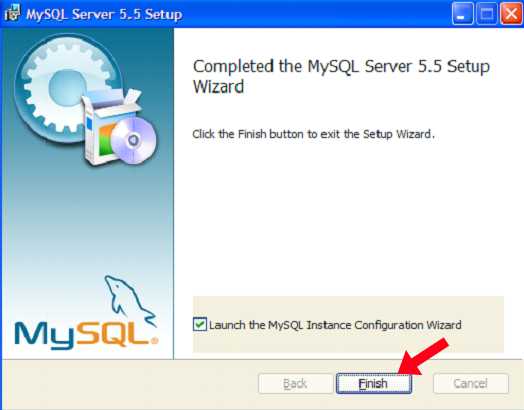
Выбираем детализированную настройку - «Detailed Configuration» и нажимаем кнопку «Next».
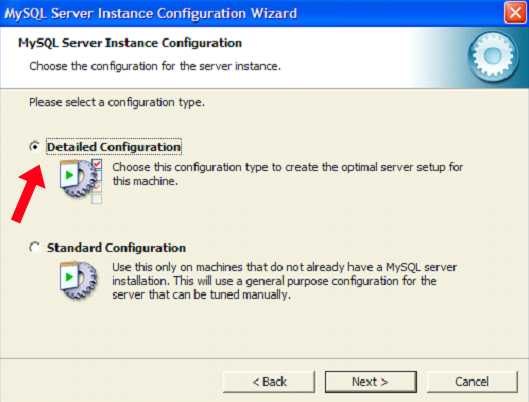
Отмечаем пункт «Developer Machine» если установка на 1 компьютер или «Server Machine» если на выделенный сервер. Далее нажимаем кнопку «Next».
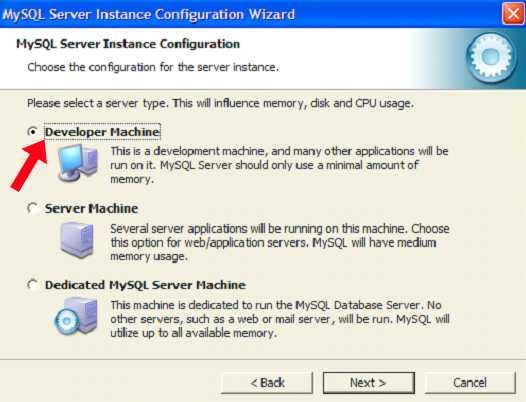
Выбирете обязательно пункт «Non-Transactional Database Only», чтобы работать с таблицами MyISAM (как правило для веб-разработок используется именно этот тип таблиц). Далее нажимаем кнопку «Next».
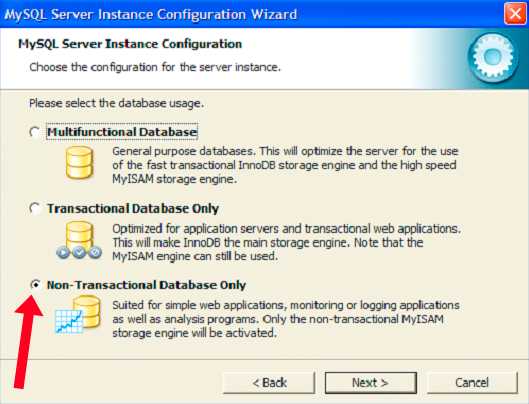
Выбор диска и директории для хранения таблиц типа InnoDB. Далее нажимаем кнопку «Next».
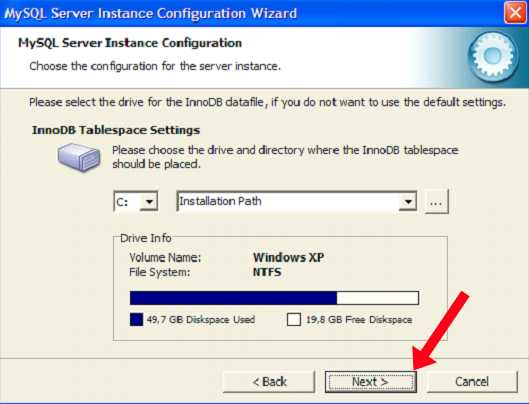
В следующем диалоговом окне выбирается максимально возможное количество подключений к серверу MySQL. При выборе «Decision Support (DSS)/OLAP», максимальное количество подключений будет ограничено двадцатью, чего более чем достаточно при установке сервера на домашнем компьютере и отсутствии большого количества одновременных подключений. Далее нажимаем кнопку «Next».
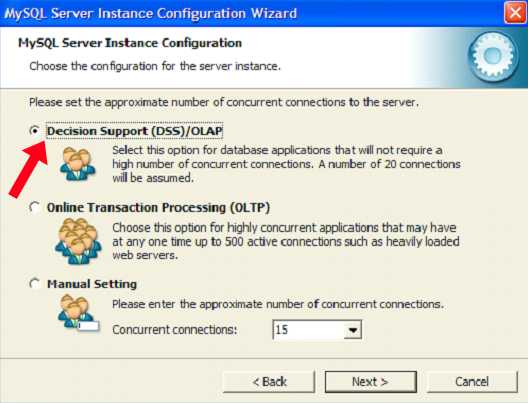
Отметив «Enable TCP/IP Networking» мы включаем поддержку TCP/IP соединений и выбираем порт, через который они будут осуществляться. Стандартным для сервера MySQL является порт 3306. Отметив «Enable Strict Mode», мы задаем режим строгого соответствия стандарту SQL (данную опцию рекомендуется оставлять включенной). Поставьте галочку также на «Add firewall exception for this port» для того, чтобы изолировать установленные антивирусные программы от блокировки заданного порта. Далее нажимаем кнопку «Next».
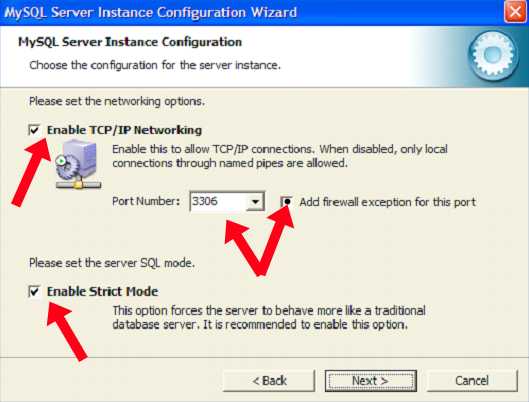
В следующем диалоговом окне обратите внимание на выставление настроек данного окна. Отметив «Manual Selected Default Character Set / Collation» и выбрав из ниспадающего меню «cp1251» определяем, что изначально для таблиц будет использоваться кодировка Cyrillic Windows (cp1251), что означает корректную работу с русским языком в данной кодировке. Далее нажимаем кнопку «Next».
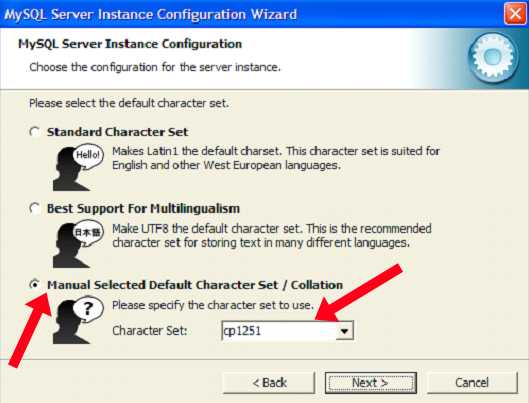
В следующем диалоговом окне, если отметить «Install As Windows Service», сервер будет запускаться в виде сервиса, что является рекомендуемым способом запуска. Ниже, в ниспадающем списке, задается имя сервиса. Далее, установите галочку рядом с «Launch the MySQL Server automatically» - мы будем запускать сервер автоматически как службу Windows. Также поставьте галочку рядом с «Include Bin Directory in Windows PATH» - это позволит установить видимость директории «bin», для командной строки. Далее нажимаем кнопку «Next».
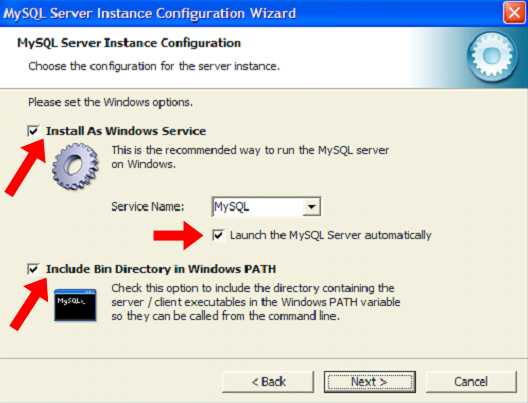
В следующем диалоговом окне, установите пароль пользователя «root». Обязательно сделайте это и запомните пароль. Поставьте хотя бы какой-нибудь простенький пароль, только не оставляйте поле пустым, это убережёт вас от возможных неприятностей в дальнейшем. Если сервер MySQL будет использоваться для доступа в многопользовательском режиме с других компьютеров, то нужно также поставить галочку «Enabled root access from remote machines». Далее нажимаем кнопку «Next».
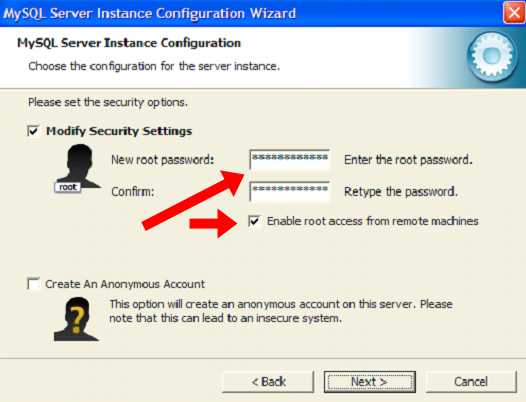
Пароль для root необходимо запомнить обязательно! Этот пароль нужно будет ввести позже, один раз, при первноначальном запуске системы Интер-Прайс.
Следующее и последне окно настройки конфигурации завершает установку сервера MySQL. Если все четыре галочки установлены, то значит установка прошла успешно! В данном окне обратите внимание на строку «Write configuration file», которая указывает на месторасположение конфигурационного файла MySQL - «my.ini». Далее, его необходимо будет немного отредактировать. Не забудьте нажать кнопку «Finish».
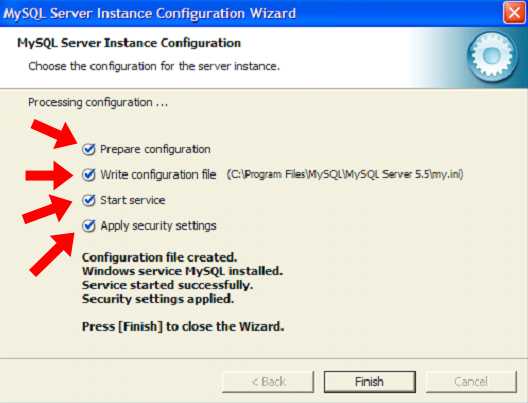
My.ini - оригинальный* конфигурационный файл сервера MySQL :
1. В раздел [client], после строки: port=3306 добавьте строку определяющую каталог содержащий файлы описания кодировок :
character-sets-dir="C:/Program Files/MySQL/MySQL Server 5.5/share/charsets"
2. В раздел [mysqld], после строки : port=3306 добавьте следующие 2 строки :
ft_min_word_len = 1
max_allowed_packet = 64M
3. Найдите строку : default-storage-engine=INNODB. Замените изначально устанавливаемый тип таблиц на MYISAM :
default-storage-engine=MYISAM
Сохраните изменения и закройте файл «my.ini».
Установка и настройка сервера MySQL завершена!
Ошибка 1045 при установке MySQL
Ошибка 1045 на этапе применения настроек безопасности MySQL может возникнуть по двум причинам: закрытие порта MySQL (3306 по умолчанию) брандмауэром или несовпадению паролей root новой инсталяции со старой.
И если проблему с брандмауером можно легко и быстро решить, добавив в исключения порт слушаемый сервером MySQL (или просто отключив брандмауэр на некоторое время), то вот проблему со старым паролем MySQL стоит рассмотреть подробнее.
Если ранее БД MySQL использовалась, необходимо предварительно сохранить все данные из C:\Documents and Settings\All Users\Application Data\MySQL, во избежание потери важных данных!
Все пароли для пользователей MySQL, в том числее и пользователя root, хранятся в базе данных MySQL. При удалении БД MySQL (старой версии или некорректно установленной) через «Пуск» -> «Панель управления» -> «Установка и удаление программ» или удалении каким либо другим образом установочных файлов - все старые базы данных, в том числе с логинами и паролями пользователй остаются. Хранятся они в папке C:\Documents and Settings\All Users\Application Data\MySQL. Более старые версии MySQL, например 5.0, хранили данные в C:\Documents and Settings\[Имя Пользователя]\Application Data\MySQL. Чтобы новая инсталляция завершилась успешно, а не ошибкой 1045 (The security setting could not be apllied to the database because the connection is failed with the following error.) необходимо удалить эту папку или вырезать и вставить в другую директорию.
Остановка и запуск сервера MySQL
Остановить и запустить сервис MySQL можно используя службы Windows: «Пуск» -> «Панель управления» -> «Администрирование» -> «Службы» и найдя в списке служб MySQL51 нажать на нее, после чего кнопками «Пуск» и «Стоп», можно, соответственно, запустить или остановить сервис MySQL.
Остановить и вновь запустить сервис MySQL можно также, используя коммандную строку Windows: «Пуск» -> «Выполнить» -> «cmd». Комманда net stop mysql51 останавливает сервер MySQL, запущенный как сервис Windows, net start mysql51 - запускает MySQL. Этот способ предпочтительнее, так как используя его, можно обнаружить возможные ошибки, при запуске сервиса.
bitforce.ru
Как запустить MySQL сервер на конкретных IP — IT Blog
Подходящим решением которое я нашел для запуска MySQL сервера на конкретных IP адресах, это запустить его на всех и потом отфильтровать подключаемых клиентов через iptables.
Для теста я использовал Ubuntu Server 16.04.5 LTS, который имел более 200 внешних белых IP и был высоконагруженным.
MySQL сервер был установлен так:
sudo apt-get install mysql-server mysql-client mysql -V mysql Ver 14.14 Distrib 5.7.23, for Linux (x86_64) using EditLine wrapperК MySQL серверу нужен был доступ от localhost и нескольких адресов в интернете.Поэтому я запустил MySQL сервер на всех IP, закомментировав «bind-address» в конфигурации:
Создал пользователей для хостов с которых будут выполнятся подключения, более детально смотрите в моей статье — Как создать пользователя MySQL и настроить права доступа
Потом через iptables разрешил подключения только с нужных IP:
/sbin/iptables -A INPUT -s 127.0.0.1 -p tcp --destination-port 3306 -j ACCEPT /sbin/iptables -A INPUT -s 192.168.1.5 -p tcp --destination-port 3306 -j ACCEPT /sbin/iptables -A INPUT -p tcp --dport 3306 -j DROPПравило DROP должно быть только последним, если нужно еще добавить IP в iptables, то удалим DROP и в конце снова добавим:
/sbin/iptables -D INPUT -p tcp --dport 3306 -j DROP /sbin/iptables -A INPUT -s 192.168.5.33 -p tcp --destination-port 3306 -j ACCEPT /sbin/iptables -A INPUT -p tcp --dport 3306 -j DROPКстати, на тесте при попытке указать несколько адресов в bind-address, MySQL запускался только на последнем:
bind-address = 192.168.1.11 bind-address = 127.0.0.1Смотрите также мои статьи:IPTables правила для MySQLУстановка и настройка MySQL сервера на Ubuntu
Похожее
ixnfo.com
mysql - Ошибка запуска сервера MySql "Сервер завершает работу без обновления PID файла"
Для меня решение заключалось в том, чтобы переопределить/исправить каталог данных в файле /etc/my/cnf.
Я построил MySQL 5.5.27 из источника с указаниями, представленными в файле readme:
# Preconfiguration setup shell> groupadd mysql shell> useradd -r -g mysql mysql # Beginning of source-build specific instructions shell> tar zxvf mysql-VERSION.tar.gz shell> cd mysql-VERSION shell> cmake . shell> make shell> make install # End of source-build specific instructions # Postinstallation setup shell> cd /usr/local/mysql shell> chown -R mysql . shell> chgrp -R mysql . shell> scripts/mysql_install_db --user=mysql shell> chown -R root . shell> chown -R mysql data # Next command is optional shell> cp support-files/my-medium.cnf /etc/my.cnf shell> bin/mysqld_safe --user=mysql & # Next command is optional shell> cp support-files/mysql.server /etc/init.d/mysql.server"Сервер завершает работу без обновления файла PID"
Я заметил что-то странное в инструкции по установке. Он имеет право собственности на mysql для каталога "данные", но не на "var"; это необычно, потому что годами я должен был гарантировать, что каталог var был доступен для mysql. Поэтому я вручную запустил chown -R mysql /usr/local/mysql/var, а затем попытался запустить его снова. Еще не повезло. Но хуже, нет .err файл в var dir - он был в директории "data"! поэтому scripts/mysql_install_db настраивает лагерь в /usr/local/mysql/var, но остальная часть приложения, похоже, хочет выполнить свою работу в /usr/local/mysql/data!
Итак, я только что отредактировал /etc/my.cnf, а в разделе [mysqld] я добавил директиву для явного указания каталога данных mysql на var (как обычно я ожидаю, что это будет каким-то образом), и после этого mysqld начинается просто отлично. Директива для добавления выглядит так:
datadir =/usr/local/mysql/var
Работал для меня. Надеюсь, это поможет вам.
qaru.site
Запустить несколько mysql серверов на одном сервере
Имеется возможность запустить несколько mysql серверов одного заинсталеного экземпляра mysql. Зачем? Это даст администратору возможность более тонкой настройки каждого сервера под тот круг задач, который он будет исполнять.
Например:
Новостной мультидоменный портал с информационной частью, форумом. Каждый поддомен такого портала использует в работе свою БД. На всём портале работает рекламный движок, который учитывает показы и клики посетителей. Интенсивность операций insert/update этого движка значительно выше, чем других частей портала, где зачастую используется выборка, а значит select. Логично будет вынести БД рекламного движка на отдельный сервер и применить к нему другие настройки.
Еще пример:
администратор заметил, что портал стал медленно отдавать контент. После анализа выяснилось, что затык на стороне mysql. Теперь администратор желает знать, на какую именно БД приходится основная нагрузка. Если все БД портала находятся на одном сервере, то выснить это несколько затруднительно. Значительно проще вынести подозреваемую БД на другой сервер. В таком случае картина становится значительно яснее. А если еще и применить munin, то и нагляднее
Теперь, как это сделать практически
Рассмотрим на примере mysql55 и FreeBSD. Предполагается, что mysql установлен с нуля на удалённый сервер. Настроен удалённый доступ серверу mysql с рабочего места администратора при помощи phpMyAdmin. Сделать нужно три сервера на портах 3306, 3307, 3308. Настройка шифрованного подключения к серверам с рабочего места администратора в этой статье не рассматривается
Конфигурирование эталонной БД mysql
которую потом мы растиражируем на нужное количество серверов. В таблицу mysql.user вносим пользователя multi_admin, забиваем ему пароль и даём права shutdown и process. С правами этого пользователя сценарий mysqld_multi будет осуществлять стоп/старт серверов mysql. Пользователя mysqld_multi нужно завести в mysql.user каждого экземпляра запускаемого mysql-сервера и задаль пароль, который позже укажем в конфиге my.cnf
Подготовка окончена, останавливаем сервер mysql
service mysql stopОписываем конфигурацию серверов в my.cnf
Его нужно положить в каталог /etc. В этом файле настройки каждого сервера описаны в параметрических группах mysql6, mysql7, mysql8. Индексы в названии групп нужно запомнить, так как они используются как параметр при стоп/старте конкретного сервера. В группе mysqld_multi конфигурационного файла указан пользователь multi_admin и его пароль для того, чтоб каждый раз не пришлось вводить его вручную при стоп/старте серверов mysql
[mysqld_multi] mysqld = /usr/local/bin/mysqld_safe mysqladmin = /usr/local/bin/mysqladmin user = multi_admin password = ****** [mysqld6] datadir=/var/db/mysql/3306 pid-file=/var/db/mysql/3306/myserver.pid port=3306 socket=/tmp/mysql.sock3306 ... [mysqld7] datadir=/var/db/mysql/3307 pid-file=/var/db/mysql/3307/myserver.pid port=3307 socket=/tmp/mysql.sock3307 ... [mysqld8] datadir=/var/db/mysql/3308 pid-file=/var/db/mysql/3308/myserver.pid port=3308 socket=/tmp/mysql.sock3308 ...Для каждого сервера создаём свои каталоги
cd /var/db/mysql mkdir 3306 3307 3308 chown mysql:mysql 3306 3307 3308Тиражирование
Всю структуру данных, которую мы получили после инсталяции в каталоге /var/db/mysql копируем в каталоги 3306, 3307, 3308 и пробуем запустить все сервера
mysqld_multi --no-log start 6,7,8Опция —no-log выведет диагностическое сообщение на экран, а не в лог-файл. Если всё сделано правильно, то в процессах мы увидим все три сервера, которые висят на своих портах. Опцию mysql_enable=»YES» из rc.conf удаляем, она больше не понадобится. А чтобы все сервера стартовали после включения сервера нужно в рутовый crontab внести запись
@reboot mysqld_multi startВсё
Александр Черныхсистемный администратор
Статьи по теме
4admin.info
Запускаем несколько MYSQL серверов на одном физическом сервере
В данной инструкции мы запустим несколько баз данных Mysql на одном физическом сервере используя установленную версию Mysql-5.5. Запуск нескольких Mysql серверов на одном сервере бывает нужно для того, чтобы запустить репликацию на одном, либо дать доступ кому либо (програмист, друг, клиент) к отдельной чистой Mysql базе данных. Настройка базы проводится на операционной системе Debian GNU/Linux.
Создаем директории для данных и логов
Нам необходимо создать новую директорию для данных и лог файлов. Также нужно назначить правильные права на эти папки:
mkdir /var/lib/mysql2 chown -R mysql:mysql /var/lib/mysql2/ mkdir /var/log/mysql2 chown -R mysql:mysql /var/log/mysql2Далее нам необходимо создать новый конфигурационный файл. Мы можем скопировать существующий конфиг и изменить необходимые значения. В моём дистрибутиве Debian конфигурационный файл лежит в /etc/mysql/my.cnf:
cp -R /etc/mysql/ /etc/mysql2Далее нам необходимо отредактировать конфигурационный файл и внести изменения как минимум в параметры mysql port (по умолчанию 3306), pid и socket, и также директории данных и логов:
sed -i 's/3306/3307/g' /etc/mysql2/my.cnf sed -i 's/mysqld.sock/mysqld2.sock/g' /etc/mysql2/my.cnf sed -i 's/mysqld.pid/mysqld2.pid/g' /etc/mysql2/my.cnf sed -i 's/var\/lib\/mysql/var\/lib\/mysql2/g' /etc/mysql2/my.cnf sed -i 's/var\/log\/mysql/var\/log\/mysql2/g' /etc/mysql2/my.cnfПроводим инициализацию чистой базы данных:
mysql_install_db --user=mysql --datadir=/var/lib/mysql2/Запускаем новую копию mysql сервера:
mysqld_safe --defaults-file=/etc/mysql2/my.cnf &Подключиться к ней можно используя команды:
mysql -S /var/run/mysqld/mysqld2.sockлибо:
mysql -h 127.0.0.1 -P 3307Если работа данной базы больше не нужна, останавливаем её выполнив команду:
mysqladmin -S /var/run/mysqld/mysqld2.sock shutdownОбязательно используйте "127.0.0.1" вместо "localhost". Иначе вместо подключения к нужному порту будет задействован сокет по умолчанию. А это будет совсем не тот экземпляр сервера, который Мы создали.
Создаем пароль root для второй версии mysql базы, для этого выполним команду предварительно заменив pass_mysql на свой пароль базы данных:
mysqladmin --host=127.0.0.1 --port=3307 -u root password 'pass_mysql'Подключаемся к базе используя пароль root:
mysql -h 127.0.0.1 -P 3307 -u root -ppass_mysqlЧтобы сменить пароль пользователя root базы данных mysql выполнив команду в консоли базы данных:
update user set password=PASSWORD("new_pass") where User='root';Теперь добавим запуск и остановку второй версии mysql, для этого необходимо внести в файл запуска mysql:
vi /etc/init.d/mysqlбыло:
... # Start MySQL! /usr/bin/mysqld_safe > /dev/null 2>&1 & ...стало:
... # Start MySQL-1! /usr/bin/mysqld_safe > /dev/null 2>&1 & # Start MySQL-2! /usr/bin/mysqld_safe --defaults-file=/etc/mysql2/my.cnf > /dev/null 2>&1 & ...было:
'stop') # * As a passwordless mysqladmin (e.g. via ~/.my.cnf) must be possible # at least for cron, we can rely on it here, too. (although we have # to specify it explicit as e.g. sudo environments points to the normal # users home and not /root) log_daemon_msg "Stopping MySQL database server" "mysqld" if ! mysqld_status check_dead nowarn; then set +e shutdown_out=`$MYADMIN shutdown 2>&1`; r=$?стало:
'stop') # * As a passwordless mysqladmin (e.g. via ~/.my.cnf) must be possible # at least for cron, we can rely on it here, too. (although we have # to specify it explicit as e.g. sudo environments points to the normal # users home and not /root) log_daemon_msg "Stopping MySQL database server" "mysqld" if ! mysqld_status check_dead nowarn; then set +e # Shutdown MySQL-1! shutdown_out=`$MYADMIN shutdown 2>&1`; r=$? # Shutdown MySQL-2 mysqladmin -S /var/run/mysqld/mysqld2.sock shutdown -ppass_mysql_root > /dev/null 2>&1Для проверки перегружаем mysql базу выполнив команду:
/etc/init.d/mysql restartПодключаемся к второму серверу выполнив команду:
mysql -h 127.0.0.1 -P 3307 -u root -ppass_mysqlЗапуск и конфигурация второго сервера баз данных Mysql выполнена, на этом примере Вы можете запустить нужное Вам количество сереров, которое только может Вам понадобится и которое выдержит Ваш физический сервер.
С Вами был Сергей Лазаренко.
Сделаем небольшой перерыв и посмотрим видео как можно развести костер в глубоком снегу, мало ли когда понадобится такое знание :)
softnastroy.com
2.4.2 Проблемы при запуске сервера MySQL
2.4.2. Проблемы при запуске сервера MySQL
Если вы собираетесь использовать таблицы, поддерживающие транзакции (InnoDB, BDB), следует прежде всего создать файл my.cnf и установить опции запуска для тех типов таблиц, с которыми планируется работать. See Глава 7, Типы таблиц MySQL.
В общем случае сервер mysqld запускается одним из следующих способов:
При своем запуске демон mysqld изменяет свой каталог на каталог данных (datadir). В нем он ожидает найти журнальные файлы, файлы pid (ID процессов) и собственно базы данных.
Местоположение каталога данных жестко устанавливается при компиляции дистрибутива. Однако если mysqld ожидает найти каталог данных где-либо в другом месте, а не там, где он действительно расположен в вашей системе, то демон mysqld не будет работать правильно. Если есть проблемы с неправильными путями, то, вызывая mysqld с опцией --help, вы можете найти информацию о том, что разрешают опции mysqld и какие установки путей приняты по умолчанию. Можно переопределить установки по умолчанию указанием правильных имен путей как аргументов mysqld в командной строке (эти опции также можно использовать с safe_mysqld).
Обычно требуется указывать mysqld только каталог, в котором устанавливается MySQL. Это можно сделать с помощью опции --basedir. Можно также использовать --help для проверки эффекта от изменения опций путей (учтите, что --help должна быть последней опцией в команде mysqld). Например:
shell> EXECDIR/mysqld --basedir=/usr/local --helpПосле определения требуемых установок путей запускайте сервер без опции --help.
Какой бы метод вы ни использовали для запуска сервера, если его неудачный запуск завершается корректно, то проверьте журнальный файл, чтобы узнать, почему запуск происходит неудачно. Журнальные файлы находятся в каталоге данных (обычно /usr/local/mysql/data для бинарного дистрибутива, /usr/local/var для дистрибутива исходного кода и \mysql\data\mysql.err под Windows). В каталоге данных следует искать файлы с именами в виде host_name.err и host_name.log, где host_name - имя вашего серверного хоста. Затем проверьте последние несколько строк этих файлов:
shell> tail host_name.err shell> tail host_name.logВ журнальном файле нужно искать что-нибудь похожее на следующее:
000729 14:50:10 bdb: Recovery function for LSN 1 27595 failed 000729 14:50:10 bdb: warning: ./test/t1.db: No such file or directory 000729 14:50:10 Can't init databasesЭто означает, что вы не запустили mysqld с --bdb-no-recover и база данных Berkeley DB нашла что-то ошибочное в своих журнальных файлах при попытке восстановить ваши базы данных. Чтобы иметь возможность продолжить, необходимо переместить старый журнальный файл Berkeley DB из каталога баз данных в некоторое другое место, где позже можно будет изучить его. Журнальные файлы имеют имена log.0000000001 и т.д.; номер возрастает при каждом запуске.
Если вы запускаете mysqld работает с поддержкой таблиц BDB и mysqld при старте выводит дамп оперативной памяти (coredump), то причиной этого это могут быть какие-либо проблемы с журналом восстановления BDB. В этом случае можно попробовать запуск mysqld с --bdb-no-recover. Если это помогает, то следует удалить все файлы log.* из каталога данных и попробовать запустить mysqld опять.
Если выдается приведенная ниже ошибка, то это означает, что некоторая другая программа (или другой сервер mysqld) уже использует данный TCP/IP порт или сокет, на которых mysqld пытается слушать:
Can't start server: Bind on TCP/IP port: Address already in use или Can't start server : Bind on unix socket...Чтобы убедиться, что другого работающего сервера mysqld нет, используйте ps. Если другой работающий сервер не найден, то можно попробовать выполнить команду telnet your-host-name tcp-ip-port-number и нажать пару раз клавишу ``Enter''. Если вы не получаете сообщения об ошибке вроде следующего telnet: Unable to connect to remote host: Connection refused, значит, что порт TCP/IP порт, который mysqld пытается использовать, уже занят другой программой. Раздел 2.4.1, «Проблемы при запуске mysql_install_db» и раздел See Раздел 4.1.4, «Запуск нескольких серверов MySQL на одном компьютере».
Если mysqld в настоящее время работает, то можно найти используемые им установки путей при помощи следующей команды:
shell> mysqladmin variables или shell> mysqladmin -h 'your-host-name' variablesЕсли при запуске mysqld вы получили ошибку Errcode 13, что значит Permission denied, это означает, что у вас не было прав читать/создавать файлы в базе данных MySQL или в журнальном каталоге. В таком случае вам следует либо запускать mysqld как пользователь root, либо изменить права доступа к упомянутым файлам и каталогам, чтобы иметь права использовать их.
Если safe_mysqld запускает сервер, но вы не можете подключиться к нему, то следует убедиться, что в /etc/hosts есть запись, которая выглядит примерно так:
127.0.0.1 localhostЭта проблема возникает только в системах, не имеющих рабочей библиотеки потоков, и для которых MySQL следует конфигурировать для использования потоков MIT-pthreads.
Если вы не можете запустить mysqld, то можно попробовать создать трассировочный файл, чтобы обнаружить данную проблему. See Раздел D.1.2, «Создание трассировочных файлов».
При использовании таблиц InnoDB следует указывать опции запуска, специфические для InnoDB. See Раздел 7.5.2, «Параметры запуска InnoDB».
При использовании таблиц BDB (Berkeley DB) необходимо хорошо знать различные специфические для BDB опции запуска. See Раздел 7.6.3, «Параметры запуска BDB».
www.arininav.ru
Как запустить mysql сервер
Благодаря бесплатности, быстроте работы, гибкости и открытости исходного кода, СУБД MySQL является одним из наиболее часто используемых продуктов в области применения реляционных баз данных. Сервера данного типа функционируют на большинстве хостинг-площадок в интернете. Имея дистрибутив этой СУБД, можно запустить MySQL сервер и на своей машине.
Вам понадобится- установленный MySQL сервер или дистрибутивный пакет в доступном репозитории;- учетные данные root.
Спонсор размещения P&G Статьи по теме "Как запустить mysql сервер" Как создать mysql базу данных Как открыть внешнюю обработку 1С Как подключиться в гаренеИнструкция
1
Начните сеанс работы пользователя root в консоли или эмуляторе терминала. Если на машине запущена графическая среда, целесообразно использовать программу, эмулирующую терминал. Попытайтесь запустить какое либо из приложений данного типа (существует около десятка популярных эмуляторов, таких как xterm или konsole, включаемых в дистрибутивы Linux). Воспользуйтесь ярлыком в главном меню оболочки или функционалом запуска приложений. Можно также предварительно установить подходящий терминал используя, например, Synaptic.
Переход в текстовую консоль осуществите при помощи нажатия сочетаний клавиш Ctrl+Alt+F1- Ctrl+Alt+F12 или путем завершения сеанса работы в графической среде.
Введите учетные данные root. В графическом терминале, при работе под другим пользователем, предварительно выполните команду su.
2
Проверьте текущее состояние службы сервера баз данных MySQL. Введите команду
service mysqld status
и нажмите Enter. Проанализируйте выведенный текст. Отображенное сообщение может указывать на то, что сервер MySQL:- уже работает;- установлен, но не запущен;- не известен (скорее всего, просто не установлен).Последующие действия предпринимайте в зависимости от полученных результатов.
3
Установите сервер MySQL и настройте его для дальнейшей работы, если это необходимо. В графической среде используйте Synaptic. Для установки из командной строки примените менеджер пакетов apt. Выполните команду:
apt-cache search mysql
и проанализируйте отображенный список пакетов. Затем исполните команду вида:
apt-get install
где вместо введите одно из значений, полученных в результате поиска. Часто в дистрибутивы Linux включается пакет с именем mysql, установка которого приводит к инсталляции большинства необходимых для работы с MySQL приложений. Если такой пакет присутствует в дистрибутиве, просто выполните команду:
apt-get install mysql
и дождитесь завершения установки.
Настройте сервер для работы. Используйте утилиту mysql_install_db для первичной инициализации баз данных и утилиту mysqladmin для дальнейшей настройки.
4
Запустите MySQL сервер. Выполните команду
service mysqld start
и проанализируйте выведенное диагностическое сообщение.
5
Проверьте работу запущенного MySQL сервера. Используйте утилиту mysqlshow для отображения списков баз, таблиц и других данных. Подключитесь к серверу при помощи консольного клиента mysql для осуществления полноценной работы с данными в существующих базах.
Как простоmasterotvetov.com
- Вертикальные полосы на экране ноутбука
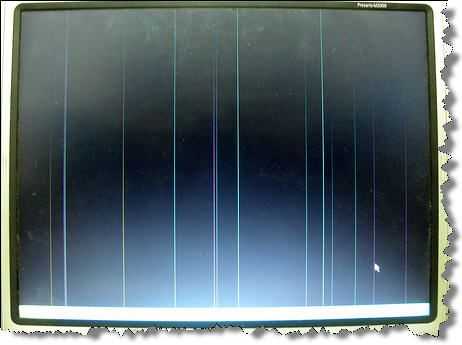
- Записать образ исо на диск

- Как восстановить видео после удаления на компьютере

- Пропал раскладка языка
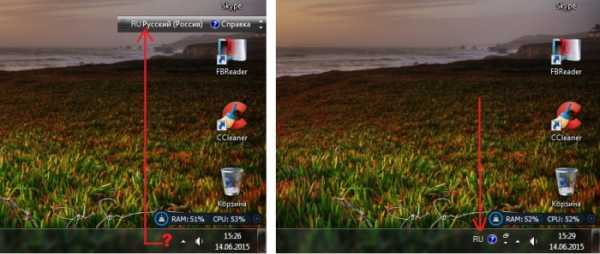
- Технология айти

- Как подключить вай фай домой
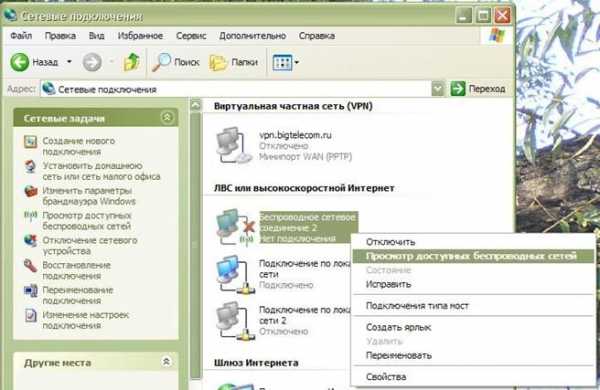
- Вай фай автоматически включается

- Изменить пароль на вай фай на виндовс 10
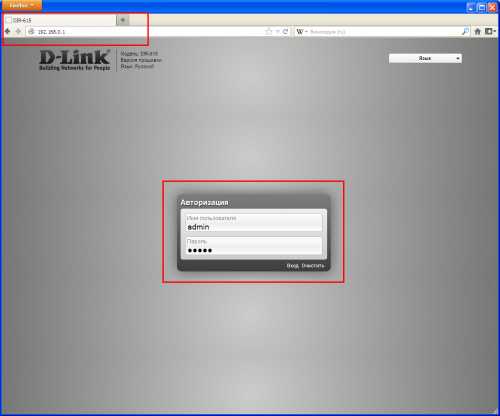
- Что такое проводник в компьютере
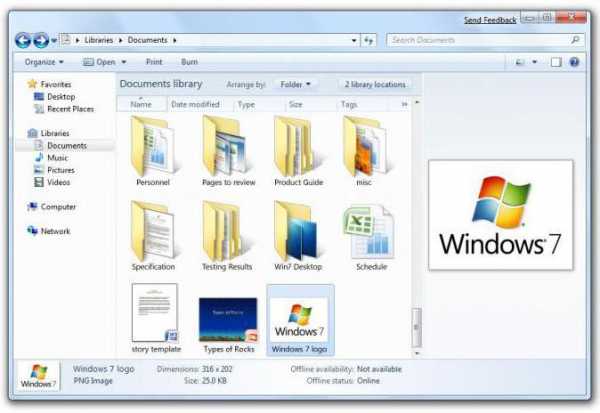
- Скрипты вбс
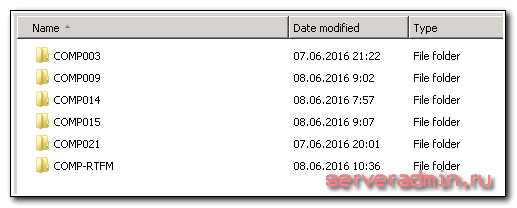
- 360 total security очистка